A sinistra Funzione in Microsoft Excel
_ In questo articolo impareremo come utilizzare la funzione SINISTRA in Microsoft Excel._
In Microsoft Excel, la funzione SINISTRA viene utilizzata per estrarre i caratteri più a sinistra da una stringa. Inoltre, il numero di caratteri restituiti dal lato sinistro si basa sul numero di caratteri che specifichiamo. Viene generalmente utilizzato per separare il testo, come iniziale, nome, codice postale, prefisso ecc .
La funzione LEFT accetta due argomenti: _ _Il primo è “text”, è il testo / stringa da cui vogliamo estrarre i caratteri .
Il secondo è “[num_char]”, è un argomento opzionale e se omesso, si presume che sia 1.
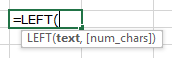
Facciamo esempi e comprendiamo, abbiamo preso dati di esempio in base all’uso della funzione SINISTRA in diverse situazioni.
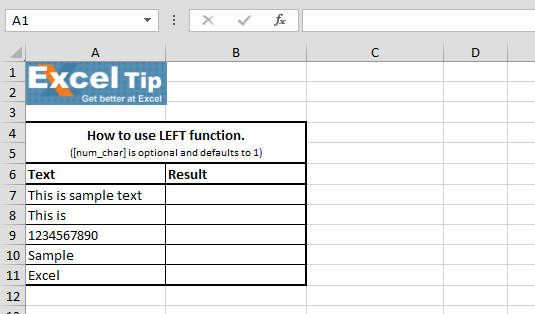
1 ^ st ^ Esempio: – Nel primo esempio, impareremo come estrarre 4 lettere da sinistra.
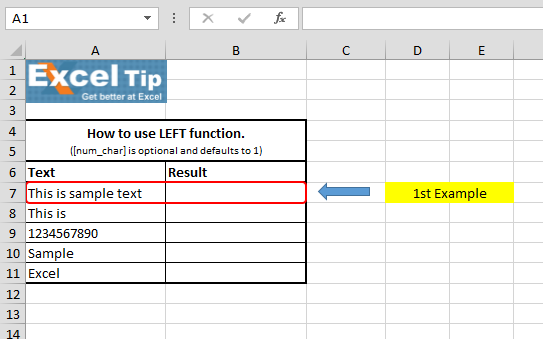
Seguire i passaggi indicati di seguito: – Immettere la funzione nella cella B7 = LEFT (A7,4)
-
Premi Invio
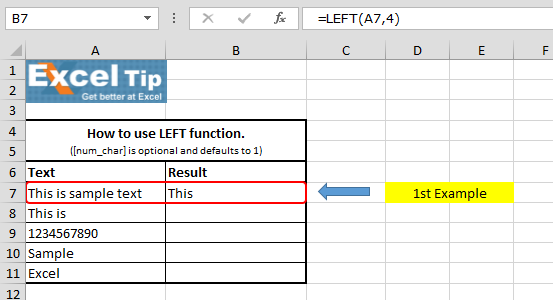
Restituisce i 4 caratteri di sinistra che sono “Questo” dal testo “Questo è un testo semplice”.
2 ^ nd ^ Esempio: – E cosa succede se non inseriamo nulla nel 2 ^ nd ^ argomento e lo saltiamo?
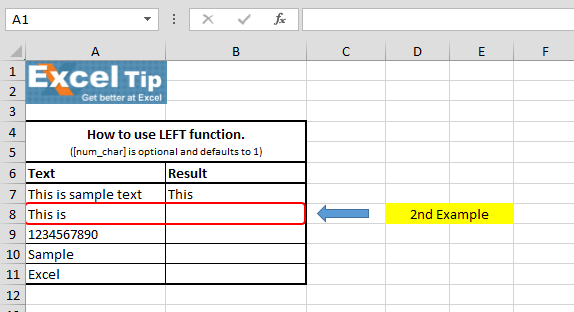
Seguire i passaggi indicati di seguito: – Immettere la funzione nella cella B8 = SINISTRA (A8), premere Invio
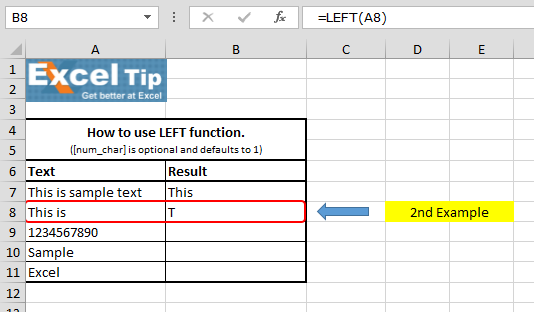
Ci dà “T” perché per impostazione predefinita, ha estratto il primo carattere a sinistra dalla stringa.
3 ^ rd ^ Esempio: – Nell’immagine sottostante, vogliamo estrarre “12345” nella cella B9 dal numero più lungo “1234567890” situato nella cella A9.
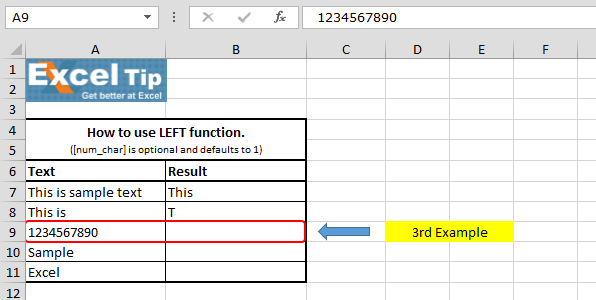
Seguire i passaggi indicati di seguito: – Immettere la funzione nella cella B9 = LEFT (A9,5)
-
Premi Invio
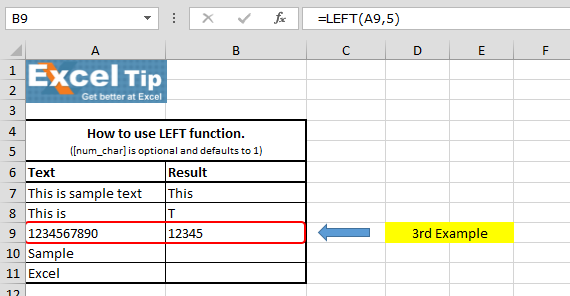
4 ^ esimo ^ Esempio: – In questo esempio, vedremo che se diamo 0 nel 2 ^ nd ^ argomento, quale sarà il risultato.
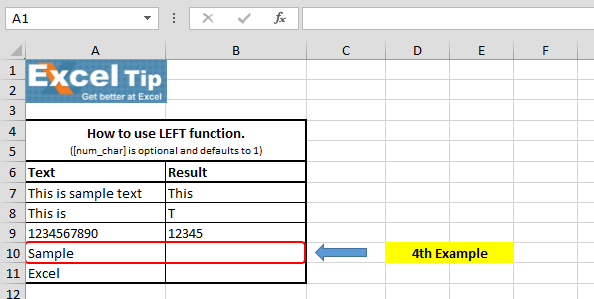
Segui i passaggi indicati di seguito: –
Immettere la funzione nella cella B10 = LEFT (A10,0), premere Invio
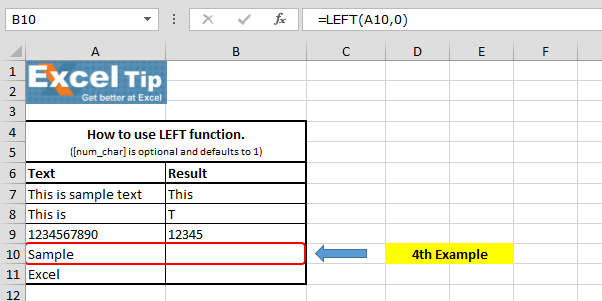
La funzione ha restituito una cella vuota perché abbiamo specificato 0 come numero di caratteri che volevamo estrarre dalla stringa.
5 ^ esimo ^ Esempio: – In questo esempio, inseriremo un numero negativo nel secondo argomento.
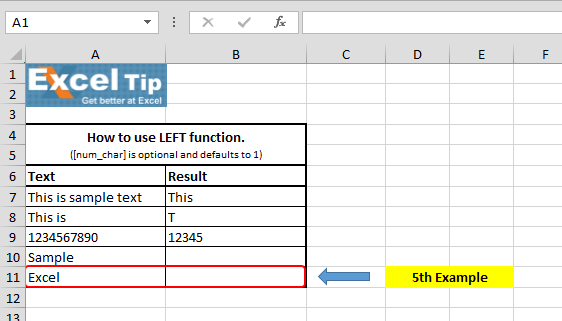
Seguire i passaggi indicati di seguito: – Immettere la funzione nella cella B11 = LEFT (A11, -1), premere Invio
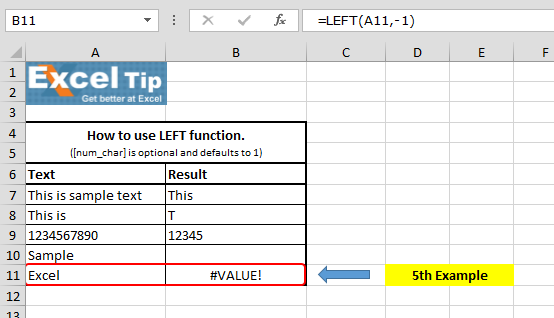
Fornisce l’errore #VALUE perché num_char è minore di 0 e LEFT non consente il valore negativo.
Quindi, questo è il modo in cui possiamo usare la funzione SINISTRA in diverse situazioni.
Video: come utilizzare la funzione SINISTRA in Microsoft Excel Guarda i passaggi in questo breve video e le istruzioni scritte sono sopra il video Se i nostri blog ti sono piaciuti, condividilo con i tuoi amici su Facebook. E anche tu puoi seguirci su Twitter e Facebook.
_ Ci piacerebbe sentire la tua opinione, facci sapere come possiamo migliorare, integrare o innovare il nostro lavoro e renderlo migliore per te. Scrivici a [email protected]_